
时间:2023-02-25 编辑:hyd
自己拍出来的夜景中天空都是黑黑的,一点都没有唯美的星空效果,那么就用PS来后期处理一下吧,操作很简单,下面就来演示一下如何在黑夜的夜空中添加点点繁星。
1、首先将你的照片导入到PS中,同时新建一个图层1,按ALT+DEL。
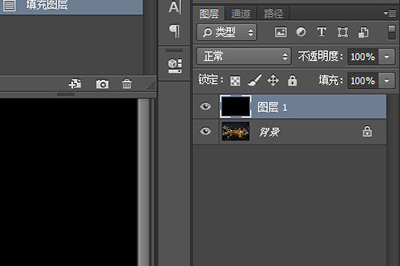
2、在图层1上添加【滤镜】-【杂色】-【】,调整数量,弄出最初的星空图。
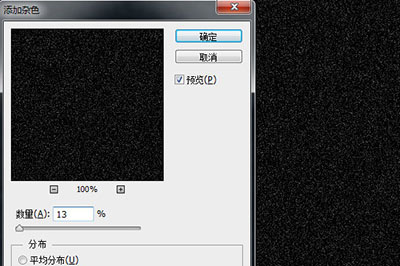
3、再次添加【滤镜】-【模糊】-【】,半径建议不要超过10像素

4、点击图层下方【】-【色阶】,将黑色灰色白色箭头分别靠拢并调制左边,直到黑色画面出现点点繁星的效果为止。
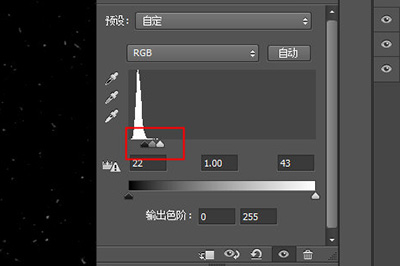
5、调整好之后我们将图层1的混合模式改为【】。夜空的星星就出现了。

6、最后我们在图层1上,并用画笔工具将除了星空以外其他的部分进行涂抹即可。

经过以上的这几个步骤,我们黑色的天空就出现了许多人工星星,是不是非常的漂亮呢,如果你有许多夜景照片都只有黑色的夜空,那么就用以上方法来给夜空添加繁星吧。
喜欢小编为您带来的PS怎么给夜空加星星 几个步骤给你点点繁星吗?希望可以帮到您~更多相关内容尽在游戏爱好者。
PhotoshopCC相关攻略推荐: